است.
اگر چند سالی است که صاحب رایانه هستید، احتمالاً تصاویر بسیار زیادی روی هارد دیسک خود خواهید داشت. اکنون، شانس داشتن حداقل یک تصویر تکراری یا معیوب بسیار زیاد است، بنابراین برای رفع این مشکل چه باید کرد؟ خوب، شما می توانید همه چیز را در تلاش برای یافتن تعداد زیادی عکس روی هارد دیسک کامپیوتر خود انجام دهید، اما دردسر بزرگی نیست؟ ما فکر می کنیم که AntiDupl به جای آن گزینه بهتری است، و حدس بزنید چیست؟ این رایگان و متن باز است.
قبل از ادامه، باید توجه داشته باشیم که AntiDupl از فرمت های تصویری مانند JPEG، GIF، TIFF، BMP، PNG، EMF، WMF، EXIF، ICON، JP2، PSD، DDS و TGA پشتیبانی می کند. اکثر تصاویر شما احتمالاً در فرمت های JPEG، GIF و PNG هستند، بنابراین، بقیه فقط برای افراد حرفه ای هستند.
نحوه استفاده از جستجوگر عکس تکراری منبع باز AntiDupl
1] مسیر خود را انتخاب کنید
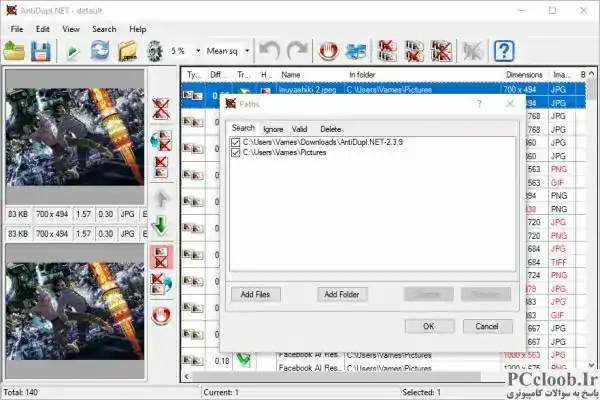
قبل از اینکه با جستجوی تصاویر تکراری کنار بیایید، ابتدا باید انتخاب کنید که ابزار مورد نظر در کدام پوشه جستجو کند. برای انجام این کار، باید روی تب Search کلیک کنید ، سپس مسیرها را از منوی کشویی انتخاب کنید.
بعد، روی Add Folder کلیک کنید ، پوشه ای را که می خواهید اضافه کنید پیدا کنید، سپس OK را انتخاب کنید .
2] جستجو را انجام دهید
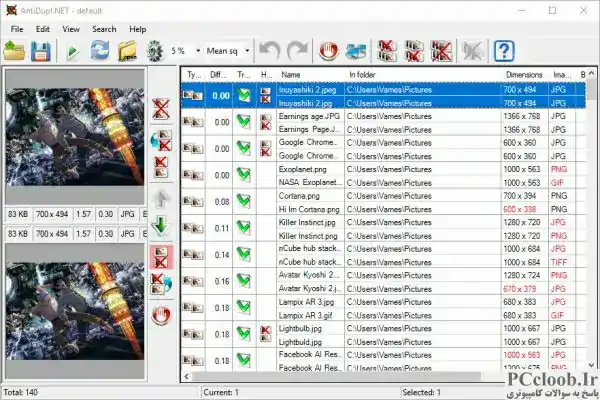
اکنون، انجام این کار بسیار آسان است. دوباره روی Search کلیک کنید ، سپس جستجو را شروع کنید . از طرف دیگر، می توانید روی نماد سبز رنگ جستجو کلیک کنید . اگر تصاویر زیادی برای AntiDdupl دارید و اگر رایانه ویندوز 10 شما پردازنده سریعی ندارد، تکمیل جستجو مدتی طول می کشد.
پس از انجام همه کارها، تصاویر تکراری را در قسمت سمت چپ و در سمت راست، نام تصاویر و مکان آنها را مشاهده خواهید کرد.
3] حذف و جایگزین کنید
پس از اتمام جستجو، به فکر حذف موارد تکراری خواهید بود و این کار بسیار آسانی است. فقط روی نام کلیک راست کرده و انتخاب کنید که آیا می خواهید اولین تکراری را حذف کنید یا دومی.
علاوه بر این، می توانید انتخاب کنید که یک نسخه تکراری را با دیگری جایگزین کنید یا فقط همه آنها را حذف کنید. علاوه بر این، گزینه ای برای تغییر نام تصاویر و علامت گذاری کل نتایج به عنوان اشتباه وجود دارد. لازم به ذکر است که افراد می توانند از نمادهای بالا برای انجام همان کارهای حذفی که در مورد آنها صحبت کردیم استفاده کنند.
4] مشاهده کنید
شاید شما خیلی مشتاق دیدگاه و نحوه چیدمان چیزها نباشید. اگر واقعاً اینطور است، توصیه می کنیم روی گزینه View کلیک کنید ، سپس دکمه ماوس را روی حالت نمایش نتایج قرار دهید.
از آنجا می توانید انتخاب کنید که چگونه می خواهید نتایج جستجو به نظر برسد. متاسفانه فقط دو گزینه وجود دارد، اما از نظر ما مشکلی نیست.
5] گزینه ها
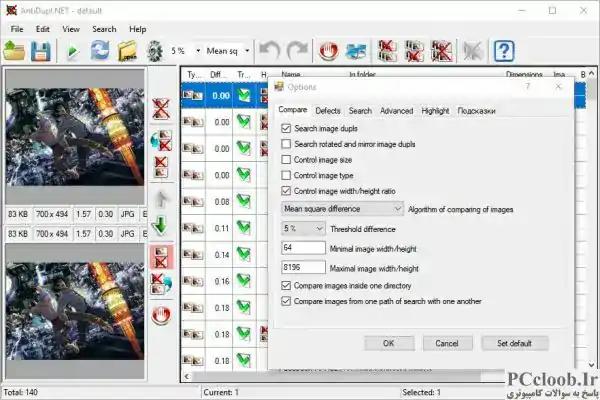
کاربران AntiDupl می توانند با کلیک بر روی نماد چرخ دنده یا با کلیک کردن بر روی جستجو و سپس گزینه ها به منوی گزینه ها دسترسی پیدا کنند .
این بخش با روش های زیادی پر شده است تا ابزار را به گونه ای عمل کند که به بهترین نحو با نیازهای شما مطابقت داشته باشد. به عنوان مثال، کاربران می توانند اندازه تصویر، نوع تصویر، به همراه حداقل و حداکثر اندازه تصاویری که در نتایج جستجو نشان داده می شوند را کنترل کنند.
به اندازه کافی جالب توجه است، پس از بررسی نقص، ابزار همچنین می تواند تاری یا مسدود بودن عکس ها را برای حذف بررسی کند.
به طور کلی، متوجه شدیم که AntiDupl قوی ترین یاب تکراری تصویر است که تا به حال از آن استفاده کرده ایم، و نکته جالب این است که استفاده از آن رایگان است. رابط کاربری بهترین نیست، اما این چیزی است که می توانیم با آن زندگی کنیم. هم اکنون می توانید AntiDupl را از طریق SourceForge دانلود کنید.
نکته: نرم افزار پاک کننده و پاک کننده عکس تکراری رایگان بیشتر در اینجا.